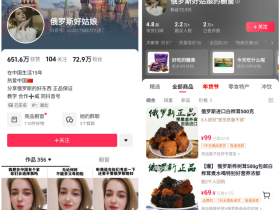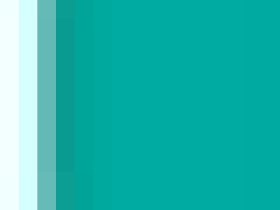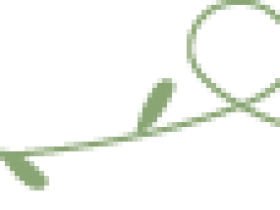- A+
所属分类:heygen ai百科
* 戳上方蓝字“觅影文化”关注我,每周更新
Hello 大家好,我是小丽。
上个月给大家分享了Runway的使用教程,来了!Runway gen2 制作AI视频的全攻略(附详细使用教程),今天给大家补充如下:
Runway视频生成功能有3大核心成品
-
Gen1:视频转视频工具
-
Gen2:视频生成编辑工具
-
FI:图像平滑工具
除此外还有其他图像功能,音频剪辑等30多个功能;本篇主要详细讲解gen2的教程;
(1)文本生成视频
进入编辑页面后,点击“TEXT”,在对话框中输入你想要生成的图像提示词,在对话框的下方有5个视频功能设置,我们可以逐一点击配置。
-
基础配置
-
General Motion
-
Camera Motion
-
Motion Brush
-
Add Style
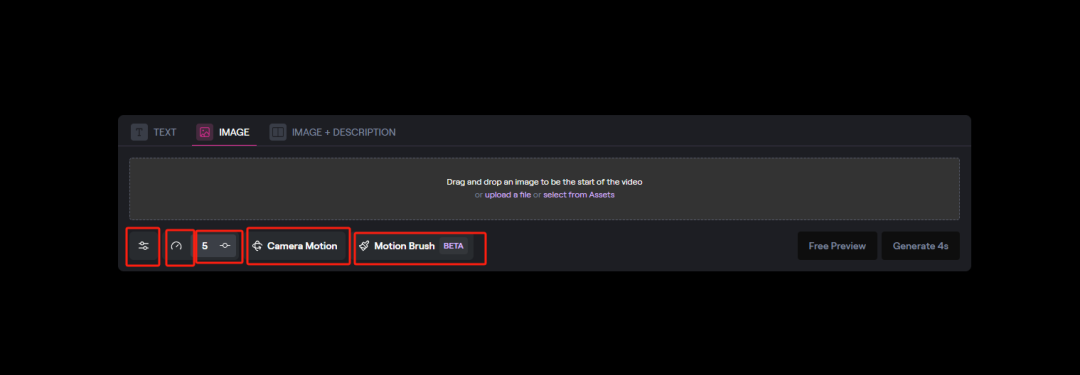
①基础设置:这里有3个选项,一般建议默认Interpolate,因为其他两个是需要升级付费账号才能享受去水印和提高分辨率的功能。
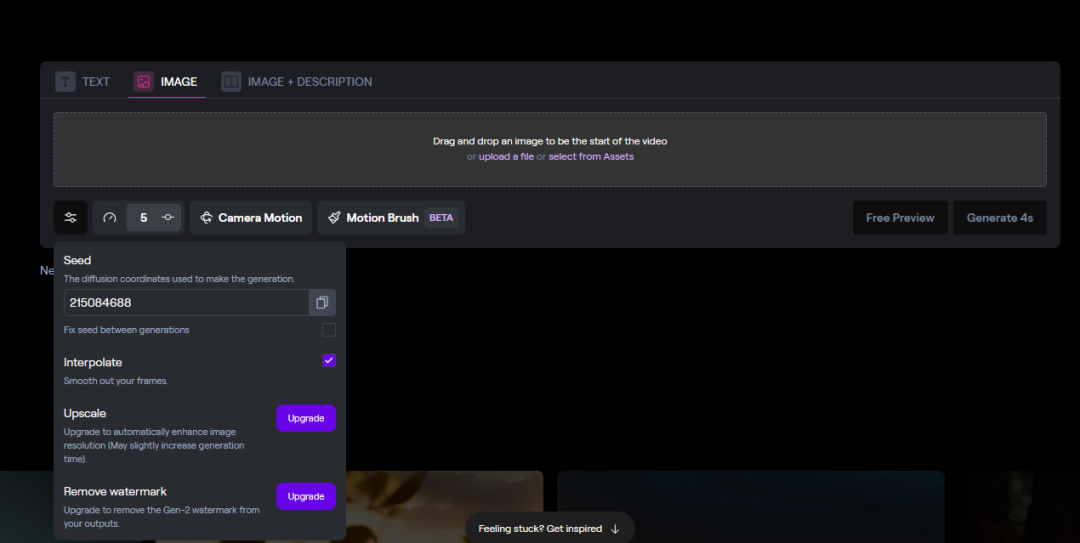
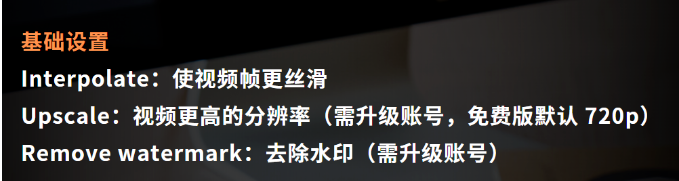
②General Motion:一般默认5,数值越高,视频动作越多。
End
今天内容就分享到这里了,看完这篇内容,麻烦大家点个赞或关注。
添加客服微信备注:短视频
往期推荐
来了!Runway gen2 制作AI视频的全攻略(附详细使用教程)
爆火的数字人制作方法,HeyGen制作数字人的使用教程攻略
这个AI工具,把视频翻译成30+种语言,让您沟通无障碍
本篇文章来源于微信公众号: 觅影文化 喜欢可以搜索关注!